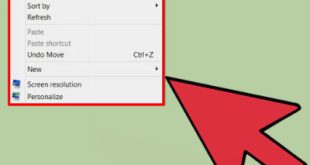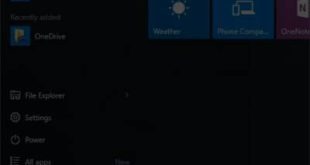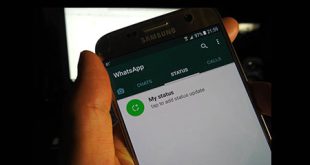آموزش تصویری 
 برای راه اندازی و ثبت حساب Hotjar نحوه راه اندازی و ثبت حساب Hotjar ابزارهای سنتی تجزیه و تحلیل وب به تجزیه و تحلیل داده های ترافیک کمک می کنند. اما اعداد به تنهایی نمی توانند به شما بگویند که کاربران در سایت شما چه می کنند، Hotjar. Hotjar یک ابزار تجزیه و تحلیل و بازخورد برای ایجاد نقشه های حرارتی و ثبت رفتار بازدیدکنندگان وب سایت است. همچنین به شما امکان می دهد تا بازخوردها و فرم هایی را در وب سایت خود جمع آوری کنید تا به درک کاربران خود کمک کنید. سایت. نحوه نصب Hotjar در این مقاله نحوه نصب Hotjar را به صورت گام به گام به شما آموزش می دهیم: 1. برای نصب Hotjar2 به آدرس https://www.hotjar.com مراجعه کرده و روی “GET FREE” کلیک کنید:
برای راه اندازی و ثبت حساب Hotjar نحوه راه اندازی و ثبت حساب Hotjar ابزارهای سنتی تجزیه و تحلیل وب به تجزیه و تحلیل داده های ترافیک کمک می کنند. اما اعداد به تنهایی نمی توانند به شما بگویند که کاربران در سایت شما چه می کنند، Hotjar. Hotjar یک ابزار تجزیه و تحلیل و بازخورد برای ایجاد نقشه های حرارتی و ثبت رفتار بازدیدکنندگان وب سایت است. همچنین به شما امکان می دهد تا بازخوردها و فرم هایی را در وب سایت خود جمع آوری کنید تا به درک کاربران خود کمک کنید. سایت. نحوه نصب Hotjar در این مقاله نحوه نصب Hotjar را به صورت گام به گام به شما آموزش می دهیم: 1. برای نصب Hotjar2 به آدرس https://www.hotjar.com مراجعه کرده و روی “GET FREE” کلیک کنید: 
 Tutorial Install Hotjar2 را پر کنید. فرم ثبت نام 3. رمز عبور خود را تنظیم کنید، که باید حاوی: – کاراکتر ویژه – حرف بزرگ – عدد – 8 تا 50 کاراکتر – حرف کوچک 4. حساب کاربری خود را شخصی کنید: – نقش خود را انتخاب کنید (مثلاً ذخیره مالک).- مشتریان را مدیریت کنید، اگر سایتی دارید، شماره را انتخاب کنید – نام سازمان، نام وب سایت یا نام سازمان روی Next کلیک کنید
Tutorial Install Hotjar2 را پر کنید. فرم ثبت نام 3. رمز عبور خود را تنظیم کنید، که باید حاوی: – کاراکتر ویژه – حرف بزرگ – عدد – 8 تا 50 کاراکتر – حرف کوچک 4. حساب کاربری خود را شخصی کنید: – نقش خود را انتخاب کنید (مثلاً ذخیره مالک).- مشتریان را مدیریت کنید، اگر سایتی دارید، شماره را انتخاب کنید – نام سازمان، نام وب سایت یا نام سازمان روی Next کلیک کنید 
 Hotjar5 Trainingآدرس وب سایت خود را وارد کنید (به عنوان مثال https://yoursite.com سایت واقعی خود را با beytoote.com جایگزین کنید) و روی دکمه reCaptcha “Start Hotjar” کلیک کنید.
Hotjar5 Trainingآدرس وب سایت خود را وارد کنید (به عنوان مثال https://yoursite.com سایت واقعی خود را با beytoote.com جایگزین کنید) و روی دکمه reCaptcha “Start Hotjar” کلیک کنید. 
 نحوه نصب گام به گام Hotjar نحوه نصب Hotjar در سایت 1. به https://insights.hotjar.com بروید و کد را در سایت خود قرار دهید: می توانید از کد Hotjar در سایت خود به دو صورت استفاده کنید. . از طریق Google Tag Admin باید بر روی گزینه Start Settings کلیک کرده و از طریق Google Admin Tag اقدامات لازم را انجام دهید.
نحوه نصب گام به گام Hotjar نحوه نصب Hotjar در سایت 1. به https://insights.hotjar.com بروید و کد را در سایت خود قرار دهید: می توانید از کد Hotjar در سایت خود به دو صورت استفاده کنید. . از طریق Google Tag Admin باید بر روی گزینه Start Settings کلیک کرده و از طریق Google Admin Tag اقدامات لازم را انجام دهید. 
 نحوه نصب Hotjar در سایت ب- کد ارائه شده را کپی کرده و در صفحه ای که می خواهید بازدیدکنندگان را ردیابی کنید و بازخورد دریافت کنید، قرار دهید. آموزش تصویری
نحوه نصب Hotjar در سایت ب- کد ارائه شده را کپی کرده و در صفحه ای که می خواهید بازدیدکنندگان را ردیابی کنید و بازخورد دریافت کنید، قرار دهید. آموزش تصویری 
 نصب هاتجار در سایت 2- مهم نیست که چگونه سایت خود را به هاتجار متصل می کنید، در هر صورت باید این اتصال را تایید کنید. پس فراموش نکنید که پس از انجام عملیات مورد نیاز روی دکمه Verify Installation کلیک کنید.3- پس از کلیک بر روی دکمه، یک پنجره پاپ آپ برای شما ظاهر می شود که برای تایید و تایید وب سایت خود باید دوباره روی دکمه Verify Installation کلیک کنید.
نصب هاتجار در سایت 2- مهم نیست که چگونه سایت خود را به هاتجار متصل می کنید، در هر صورت باید این اتصال را تایید کنید. پس فراموش نکنید که پس از انجام عملیات مورد نیاز روی دکمه Verify Installation کلیک کنید.3- پس از کلیک بر روی دکمه، یک پنجره پاپ آپ برای شما ظاهر می شود که برای تایید و تایید وب سایت خود باید دوباره روی دکمه Verify Installation کلیک کنید.
 نحوه نصب Hotjar در وب سایت 4- سپس یک پنجره پاپ آپ از صفحه سایت شما باز می شود و باید منتظر بمانید تا وارد سایت شوید و تاییدیه خود را بدهید 5- تبریک می گوییم! شما با موفقیت Hotjar را نصب کردید! مراحل Heatmap: نقشه های حرارتی داده های گرافیکی و رنگی هستند که به شناسایی رفتار کاربر کمک می کنند. برای ایجاد نقشه حرارتی مراحل زیر را دنبال کنید: 1- به صفحه داشبورد خود رفته و سپس بر روی دکمه “نقشه حرارتی جدید” واقع در نوار کناری سمت چپ کلیک کنید. Heatmap
نحوه نصب Hotjar در وب سایت 4- سپس یک پنجره پاپ آپ از صفحه سایت شما باز می شود و باید منتظر بمانید تا وارد سایت شوید و تاییدیه خود را بدهید 5- تبریک می گوییم! شما با موفقیت Hotjar را نصب کردید! مراحل Heatmap: نقشه های حرارتی داده های گرافیکی و رنگی هستند که به شناسایی رفتار کاربر کمک می کنند. برای ایجاد نقشه حرارتی مراحل زیر را دنبال کنید: 1- به صفحه داشبورد خود رفته و سپس بر روی دکمه “نقشه حرارتی جدید” واقع در نوار کناری سمت چپ کلیک کنید. Heatmap 
 عمدتا برای قرار دادن تبلیغات در مکان های خوب استفاده می شود. 2- نام نقشه حرارتی خود را وارد کرده و گزینه next را بزنید.
عمدتا برای قرار دادن تبلیغات در مکان های خوب استفاده می شود. 2- نام نقشه حرارتی خود را وارد کرده و گزینه next را بزنید. 
 Heatmap Training 3- تعداد بازدید صفحه را انتخاب کنید. (هر صفحه انتخاب شده توسط یک بازدیدکننده به عنوان بازدید به حساب می آید)) آموزش تصویری
Heatmap Training 3- تعداد بازدید صفحه را انتخاب کنید. (هر صفحه انتخاب شده توسط یک بازدیدکننده به عنوان بازدید به حساب می آید)) آموزش تصویری 
 نحوه ایجاد Heatmap 4- اگر می خواهید از Heatmap برای همه صفحات خود استفاده کنید، روی دکمه “صفحات مشابه” کلیک کنید و خودتان URL Login را وارد کنید. سایت به عنوان مثال: https://beytoote.com، در صورتی که فقط یک صفحه خاص وجود دارد که باید بررسی شود، روی گزینه “One Specific Page” کلیک کنید و وارد صفحه مورد نظر شوید.
نحوه ایجاد Heatmap 4- اگر می خواهید از Heatmap برای همه صفحات خود استفاده کنید، روی دکمه “صفحات مشابه” کلیک کنید و خودتان URL Login را وارد کنید. سایت به عنوان مثال: https://beytoote.com، در صورتی که فقط یک صفحه خاص وجود دارد که باید بررسی شود، روی گزینه “One Specific Page” کلیک کنید و وارد صفحه مورد نظر شوید.
 ایجاد یک نقشه حرارتی 5- سپس بر روی “ایجاد نقشه حرارتی” کلیک کنید
ایجاد یک نقشه حرارتی 5- سپس بر روی “ایجاد نقشه حرارتی” کلیک کنید 
 ایجاد یک نقشه حرارتی نحوه تجزیه و تحلیل نقشه حرارتی ایجاد شده: برای مثال یک نقشه حرارتی رفتار کلی کاربران یک وب سایت را نشان می دهد. آیا نشان می دهد که کاربران کجا هستند؟ کلیک کنید و به کجا بروید؟ و کدام قسمت ها بیشتر با هم تعامل دارند. 1. برای تجزیه و تحلیل نقشه حرارتی تولید شده، باید روی گزینه “Heatmaps” در سمت چپ کلیک کنید. و سپس Heatmap تولید شده را انتخاب کنید. 2. در قسمت DEVICE نمای صفحه نمایش DEVICE را در کنار هر آیکون نشان می دهد که سه گزینه دسکتاپ، تبلت و موبایل را نشان می دهد. گزینه های تجزیه و تحلیل نقشه حرارتی
ایجاد یک نقشه حرارتی نحوه تجزیه و تحلیل نقشه حرارتی ایجاد شده: برای مثال یک نقشه حرارتی رفتار کلی کاربران یک وب سایت را نشان می دهد. آیا نشان می دهد که کاربران کجا هستند؟ کلیک کنید و به کجا بروید؟ و کدام قسمت ها بیشتر با هم تعامل دارند. 1. برای تجزیه و تحلیل نقشه حرارتی تولید شده، باید روی گزینه “Heatmaps” در سمت چپ کلیک کنید. و سپس Heatmap تولید شده را انتخاب کنید. 2. در قسمت DEVICE نمای صفحه نمایش DEVICE را در کنار هر آیکون نشان می دهد که سه گزینه دسکتاپ، تبلت و موبایل را نشان می دهد. گزینه های تجزیه و تحلیل نقشه حرارتی 
 3. در قسمت TYPE: گزینه three clicks (این قسمت نشان می دهد که کاربران روی کدام قسمت بیشتر کلیک کرده اند، داغترین قسمت (قرمز) بیشترین کلیک را دارد) این قسمت نشان می دهد که کاربران مکان نما را در کجا قرار می دهند و آیا ارسال امکان پذیر است یا خیر. روی آن ناحیه کلیک کنید.)
3. در قسمت TYPE: گزینه three clicks (این قسمت نشان می دهد که کاربران روی کدام قسمت بیشتر کلیک کرده اند، داغترین قسمت (قرمز) بیشترین کلیک را دارد) این قسمت نشان می دهد که کاربران مکان نما را در کجا قرار می دهند و آیا ارسال امکان پذیر است یا خیر. روی آن ناحیه کلیک کنید.) 
 تجزیه و تحلیل درصد کاربرانی که ماوس را در حالت اسکرول داغ نگه می دارند (این قسمت میزان اسکرول کاربران در وب سایت را نشان می دهد.قسمت قرمز به این معنی است که همه کاربران این قسمت را دیده اند و زمانی که ماوس به انتهای هر رنگ می رود نمایش داده می شود. سرعت اسکرول کاربران)
تجزیه و تحلیل درصد کاربرانی که ماوس را در حالت اسکرول داغ نگه می دارند (این قسمت میزان اسکرول کاربران در وب سایت را نشان می دهد.قسمت قرمز به این معنی است که همه کاربران این قسمت را دیده اند و زمانی که ماوس به انتهای هر رنگ می رود نمایش داده می شود. سرعت اسکرول کاربران) 
 سرعت اسکرول کاربران در وب سایت.
سرعت اسکرول کاربران در وب سایت.
آموزش نصب و ثبت حساب در Hotjar
.